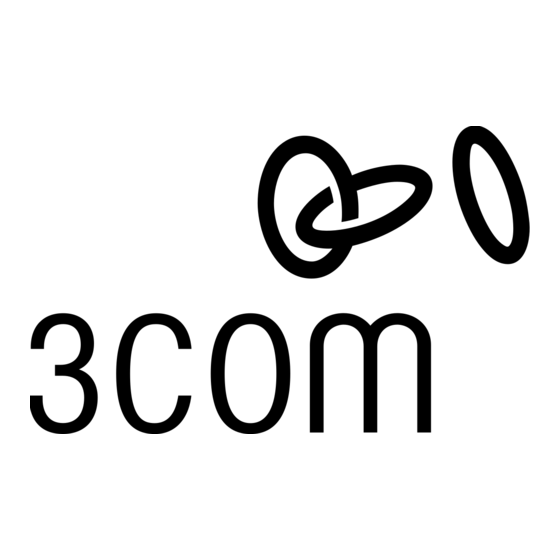
Tabla de contenido
Publicidad
Enlaces rápidos
Publicidad
Tabla de contenido
Solución de problemas

Resumen de contenidos para 3Com 3C905CX Serie
- Página 1 Manual del usuario Tarjetas de interfaz de red PCI 10/100 3C905CX para control completo del equipo 3C905C para control completo del equipo 3C905B 3C900B http://www.3com.com/ http://www.3com.com/ Publicado en septiembre de 2001 Manual del usuario, versión 5.4.0...
- Página 2 Computer Software” as defined in DFARS 252.227-7014 (June 1995) or as a “commercial item” as defined in FAR 2.101(a) and as such is provided with only such rights as are provided in 3Com’s standard commercial license for the Software. Technical data is provided with limited rights only as provided in DFAR 252.227-7015 (Nov 1995) or FAR 52.227-14 (June 1987), whichever is applicable.
-
Página 3: Tabla De Contenido
Activación remota Cable de activación remota Instalación de varias NIC y activación remota Software MBA (Agente de inicio de PC controlado) Connection Assistant de 3Com DMI 2.0s (del inglés Desktop Management Interface, interfaz de administración de escritorio) DynamicAccess LAN Agent Alertas de sistema remoto Instalación y conexión de la NIC... - Página 4 Windows XP y Windows 2000 Windows Me, Windows 98 y Windows 95 Windows NT 4.0 Instalación del programa de diagnóstico de la NIC de 3Com Actualización del controlador de red y del software de la NIC Uso de los disquetes Uso del EtherCD Instalación de varias tarjetas...
- Página 5 Ejecución de las pruebas de diagnóstico de la NIC Prueba de red Prueba de la NIC Visualización de estadísticas de la red Uso del icono de 3Com de la bandeja del sistema de Windows Activación del icono Visualización de estadísticas de la red Especificaciones y requisitos de cableado...
- Página 6 Instalación desde disco Soporte técnico Servicio técnico en línea Sitio Web de 3Com Servicios Web de base de datos Knowledgebase de 3Com Sitio FTP de 3Com Asistencia de su proveedor de red Soporte de 3Com Devolución de productos para reparación...
-
Página 7: Acerca De Las Tarjetas Nic
Activación remota Software MBA (Agente de inicio de PC controlado) Software Connection Assistant de 3Com DynamicAccess LAN Agent para priorización de tráfico y monitoreo remoto (RMON y RMON2) DMI 2.0s (del inglés Desktop Management Interface, interfaz de administración de... -
Página 8: Nic 3C905B
Funciones admitidas NIC 3C905CX-TX-M NIC 3C905C-TX-M Conector RJ-45 para 10BASE-T o 100BASE-TX Activación remota Software Connection Assistant de 3Com DMI 2.0s ROM de inicio integrada con software MBA (Agente de inicio de PC controlado) Prioridad del tráfico Monitoreo remoto (RMON y RMON2) Control de multidifusión eficiente... -
Página 9: Nic 3C905B-Tx
NIC 3C905B NIC 3C905B-TX Boot ROM Boot ROM socket MBA Boot ROM socket T X D D A T A D A T A A T A A C T A C T A C T Remote Remote 1 0 0 1 0 0 1 0 0 Wake-Up... -
Página 10: Nic 3C905B-Fx
100BASE-TX Conectores AUI y BNC para 10BASE5 y 10BASE2 Conector SC para 100BASE-FX Activación remota Software Connection Assistant de 3Com DMI 2.0s Zócalo de ROM de inicio ROM de inicio integrada con software MBA (Agente de inicio de PC controlado) Prioridad del tráfico... -
Página 11: Nic 3C900B
10 Mbps. Las tarjetas NIC 3C900B son compatibles con las siguientes funciones a nivel de administración de red y escritorio: Activación remota (sólo 3C900B-FL) Software Connection Assistant de 3Com DynamicAccess LAN Agent para priorización de tráfico y monitoreo remoto (RMON y RMON2) DMI 2.0s (del inglés Desktop Management Interface, interfaz de administración de... -
Página 12: Activación Remota
Cable de activación remota Junto con las tarjetas NIC que admiten esta función se incluye un cable de activación remota. Para solicitar cables de activación remota adicionales, póngase en contacto con 3Com: 1-800-527-8677 Instalación de varias NIC y activación remota Para utilizar varias NIC como NIC de activación remota en la misma computadora, ésta debe... -
Página 13: Connection Assistant De 3Com
La función de inicio del EtherCD es compatible con la mayoría de las tarjetas NIC PCI de 3Com, las tarjetas para PC, LAN CardBus, las tarjetas Mini PCI y los adaptadores USB/ Ethernet. -
Página 14: Dmi 2.0S (Del Inglés Desktop Management Interface, Interfaz De Administración De Escritorio)
Consulte “Instalación de 3Com DMI Agent” en el Anexo C donde se detallan las instrucciones para la instalación de 3Com DMI Agent. Para obtener información detallada sobre la DMI, consulte el manual del usuario titulado 3Com DMI Agent User Guide incluido con el software 3Com DMI Agent del EtherCD. -
Página 15: Alertas De Sistema Remoto
Alertas de sistema remoto Alertas de sistema remoto Las alertas de sistema remoto le permiten al equipo controlar sus propias operaciones e informar de problemas detectados a la consola de administración de la red. Las tarjetas NIC 3C905CX-TX-M y 3C905C-TX-M se pueden configurar de manera tal que envíen dos tipos de alertas: Heartbeat alert (alerta de latidos): La tarjeta NIC transmite constantemente un paquete a la estación de control de alertas. -
Página 17: Instalación Y Conexión De La Nic
640 K de memoria como mínimo Disponibilidad de controladores Para conseguir los controladores más nuevos o una lista de controladores no incluidos en el EtherCD, visite el sitio Web de 3Com y busque los controladores 3C905C: http://www.3com.com Información general sobre la instalación El proceso de instalación de la NIC varía según el sistema operativo de la computadora. -
Página 18: Ejecución Del Programa De Preinstalación En Windows 95
Actualización del controlador de red y del software de la NIC Si ya tiene instalada una tarjeta NIC 3Com y desea actualizar el controlador y/o el software de la NIC, siga las instrucciones que aparecen en “Actualización del controlador de red y del software de la NIC”... -
Página 19: Cómo Insertar La Nic En El Equipo
Cómo insertar la NIC en el equipo 7 Haga clic en Instalar controlador de NIC. Para instalar el controlador de red y el programa de diagnóstico de la NIC de 3Com, haga clic en Instalar con el programa de diagnóstico. -
Página 20: Conexión Del Cable De Activación Remota (Rwu)
Instalación y conexión de la NIC Remove slot cover Insert NIC PCI slots 6 Fije la tarjeta con el tornillo que retiró en el paso anterior. NOTA: Si desea instalar el cable de activación remota, vaya a la siguiente sección, “Conexión del cable de activación remota (RWU)”... - Página 21 Conexión del cable de activación remota (RWU) NOTA: Si tiene una tarjeta NIC 3C905CX-TX-M o 3C905C-TX-M y su PC es compatible con PCI 2.2, la activación remota se activa automáticamente a través del bus PCI. No es necesario conectar el cable de activación remota. Para conectar el cable de activación remota: ADVERTENCIA: Asegúrese de que el cable de alimentación de la computadora está...
- Página 22 Instalación y conexión de la NIC Cómo conectar la tarjeta a la red Siga el procedimiento para el puerto que corresponda a la NIC y el entorno de red. Puerto RJ-45 En las tarjetas 3C905CX-TX-M, 3C905C-TX-M y 3C905B, el puerto RJ-45 ofrece una conexión automática de 10 Mbps o 100 Mbps según la velocidad del concentrador o conmutador conectado.
-
Página 23: Puerto Bnc
Cómo conectar la tarjeta a la red Puerto BNC El puerto BNC sólo ofrece una conexión de 10 Mbps. En la tabla siguiente se muestran los requisitos y la longitud máxima del cable de red para el puerto BNC. Longitud máxima del Puerto Cable necesario cable de red... -
Página 24: Puerto Aui
Instalación y conexión de la NIC Puerto AUI El puerto AUI sólo ofrece una conexión de 10 Mbps. En la tabla siguiente se muestran los requisitos y la longitud máxima del cable de red para el puerto AUI. Longitud máxima del Puerto Cable necesario cable de red... - Página 25 Cómo conectar la tarjeta a la red Puerto SC El puerto SC de la tarjeta NIC 3C905B-FX sólo ofrece una conexión basada en fibras de 100 Mbps. En la tabla siguiente se muestran los requisitos y las longitudes máximas del cable de red para el puerto SC.
- Página 26 Instalación y conexión de la NIC Puerto ST El puerto ST de la tarjeta NIC 3C900B-FL sólo ofrece una conexión basada en fibras de 10 Mbps. En la tabla siguiente se muestran los requisitos y las longitudes máximas del cable de red para el puerto ST.
-
Página 27: Windows Xp, Windows 2000 Y Windows Me
LAN Agent, o DMI Agent. Encontrará más detalles al respecto en las secciones correspondientes de este documento: Instalación y uso del Connection Assistant de 3Com en la página 41 Instalación de DynamicAccess LAN Agent en la página 61 Instalación de 3Com DMI Agent en la página 65 5 Siga los indicadores que aparecen en pantalla y salga del EtherCD una vez finalizada la actualización. -
Página 28: Instalación Del Software Y Del Controlador De La Tarjeta Nic En Windows
Instalación del software y del controlador de la tarjeta NIC en Windows 6 Reinicie la computadora. La instalación ha finalizado. Vaya a “Comprobación de la instalación” en la página 24 para confirmar que la tarjeta se ha instalado adecuadamente. Windows 95 y Windows 98 Antes de instalar el controlador, asegúrese de que: Se ha ejecutado el programa de preinstalación como se describe en “Ejecución del programa de preinstalación en Windows 95/98”... -
Página 29: Instalación Del Controlador En Windows 98
Windows 95 y Windows 98 NOTA: Tras reiniciar Windows, haga doble clic en el icono Red del Panel de control de Windows y asegúrese de que los valores de configuración son los adecuados para la red. Si necesita ayuda, póngase en contacto con el administrador del sistema. -
Página 30: Comprobación De La Instalación
Aceptar. Aparece el cuadro de diálogo de selección de la opción OEM. 8 Asegúrese de que la tarjeta NIC EtherLink PCI de 3COM está seleccionada y, a continuación, haga clic en Aceptar. Aparecerá la ficha Adaptadores de la pantalla Red. -
Página 31: Windows Me, Windows 98 Y Windows 95
Instalación del programa de diagnóstico de la NIC de 3Com Si ha instalado solamente el controlador y más tarde decide instalar el programa de diagnóstico de la tarjeta NIC de 3Com, deberá ejecutar el programa de actualización del controlador de la tarjeta NIC ubicado en el EtherCD. -
Página 32: Actualización Del Controlador De Red Y Del Software De La Nic
Para actualizar el controlador con los disquetes descargados del sitio Web o creados con el EtherCD: 1 Abra el Administrador de dispositivos de Windows. 2 En Adaptadores de red, busque la NIC de 3Com y haga clic en Propiedades. 3 Elija la ficha Controlador. 4 Haga clic en Actualizar controlador. -
Página 33: Uso Del Ethercd
6 Siga las indicaciones de la pantalla. Instalación de varias tarjetas En esta sección se describe cómo instalar varias NIC PCI de 3Com en una computadora. NOTA: Debe seguir estos procedimientos para instalar varias NIC. De lo contrario, pueden producirse fallos y tendrá que volver a instalar el sistema operativo. - Página 34 Instalación del software y del controlador de la tarjeta NIC en Windows 8 Una vez reiniciada la computadora, salga de Windows y apague el equipo. Asegúrese de que la computadora está desenchufada. 9 Instale la segunda NIC y conecte la computadora a la red. 10 Enchufe la computadora, encienda el equipo y, a continuación, inicie Windows.
- Página 35 Instalación de varias tarjetas Windows NT 4.0 Para instalar varias tarjetas NIC en un equipo con Windows NT 4.0: 1 Instale las NIC en la computadora y conecte cada una a la red. 2 Encienda la computadora e inicie Windows NT. 3 Haga doble clic en los iconos Mi PC, Panel de control y Red.
-
Página 37: Instalación Del Controlador Para Servidores
NetWare se encuentran en el directorio \NWSERVER del EtherCD, o bien se pueden solicitar a Novell. NOTA: Las NIC PCI de 3Com no son compatibles con servidores NetWare 3.xx o 4.xx que no estén actualizados con el último paquete de controladores. -
Página 38: Instalación Del Controlador Para Servidor Netware
(NetWare Support Pack). El paquete de soporte cambia el archivo LOADER.EXE. De este modo, se obtienen los archivos NBI.NLM, MSM.NLM, y ETHERTSM.NLM.En el momento de realizar las pruebas, 3Com guardó los últimos archivos *.NLM en el directorio \NWSERVER del EtherCD. Copie los archivos en el mismo lugar donde se encuentra el controlador de servidor. - Página 39 Presione la tecla [Esc] para evitar que se cargue el controlador. Debido al esquema de identificación de ranuras PCI de Novell, 3Com no puede identificar previamente el número de ranura. En “Comprobación del número de ranura PCI”...
-
Página 40: Comprobación Del Número De Ranura Pci
Instalación del controlador para servidor NetWare Comprobación del número de ranura PCI Para comprobar el número de ranura PCI en la que está instalada una NIC: 1 Inicie el servidor NetWare con la opción -na. De esta forma se evita que se cargue el archivo AUTOEXEC.NCF. Por ejemplo, introduzca: servidor -na 2 Introduzca el comando de carga para el controlador LAN de la NIC sin parámetro de... -
Página 41: Configuración De La Tarjeta Nic
Configuración de la tarjeta NIC En este capítulo se describe cómo configurar la tarjeta NIC. NOTA: Antes de modificar la configuración de la NIC, póngase en contacto con el administrador del sistema. Configuración predeterminada de la tarjeta NIC En la tabla siguiente se indican los parámetros de configuración para la tarjeta NIC. El parámetro predeterminado aparece en negrita en la columna Configuración. -
Página 42: Métodos De Configuración
NOTA: En este capítulo se describe cómo configurar la NIC con el programa de diagnóstico de la NIC de 3Com para Windows. Para ver las instrucciones sobre el uso de los otros dos métodos, consulte el archivo o la sección indicada en la tabla. -
Página 43: Inicio Desde La Red
La tarjeta NIC está instalada en el equipo y conectada a la red. El controlador está instalado. El programa de diagnóstico de la NIC de 3Com está instalado. Para modificar los parámetros de configuración generales de la tarjeta NIC, como la optimización del controlador de red, el modo duplex y el tipo de medio, haga lo siguiente:... -
Página 44: Uso Del Ethercd Para Iniciar El Sistema Desde La Red
Configuración de la tarjeta NIC Uso del EtherCD para iniciar el sistema desde la red Estas instrucciones sólo se aplican a tarjetas NIC que no tengan una ROM de inicio. Si la NIC instalada tiene una ROM de inicio y desea usar el EtherCD en vez de la ROM de inicio para iniciar el sistema desde la red, deberá... -
Página 45: Activación Y Desactivación De Parámetros Para La Rom De Inicio
2 Abra el menú Inicio de Windows. 3 Seleccione Programas y, a continuación, 3Com NIC Utilities. 4 Haga clic en 3Com NIC Doctor. Aparece la pantalla General de Diagnósticos de la NIC de 3Com. 5 Haga clic en la ficha Configuración. Aparece la pantalla Configuración. -
Página 46: Desactivación Del Logotipo De 3Com
Configuración de la tarjeta NIC Desactivación del logotipo de 3Com Para desactivar el logotipo de 3Com que aparece en la pantalla cuando se conecta la tarjeta NIC a la red por primera vez: 1 Asegúrese de que la NIC, el controlador de red y el programa de diagnóstico de la NIC de 3Com están instalados. -
Página 47: Solución De Problemas De La Nic
NIC, visite: http://knowledgebase.3com.com Instalación y uso del Connection Assistant de 3Com El Connection Assistant de 3Com es un programa opcional para Web que le permite acceder a una serie de servicios de soporte técnico interactivos. Estos servicios le ayudarán a: Solucionar problemas de instalación de la tarjeta NIC. -
Página 48: Instalación
Sistema de ayuda de la NIC Para acceder al sistema de ayuda de la NIC de 3Com: 1 Compruebe que la NIC, su controlador y el programa de diagnóstico de la NIC de 3Com están instalados. Consulte “Instalación del programa de diagnóstico de la NIC de 3Com” en la página 25 donde se detallan las instrucciones correspondientes. -
Página 49: Solución De Problemas De Instalación De La Nic
Notas a la versión y Preguntas más frecuentes Para acceder a las notas de la versión y las preguntas más frecuentes sobre la NIC: 1 Compruebe que la NIC, su controlador y el programa de diagnóstico de la NIC de 3Com están instalados. -
Página 50: Otros Problemas De Instalación
5 Haga clic en Eliminar instalación con errores y desinstalar. 6 Haga clic en Continuar. Aparece un mensaje que indica que todas las NIC de 3Com se han quitado del sistema. 7 Haga clic en Aceptar. Aparece un mensaje que indica que se ha quitado la tarjeta NIC. -
Página 51: Solución De Problemas De Conexión De Red
“Soporte técnico” en el Anexo E. Ejecute el Connection Instale el Connection Assistant de 3Com y ejecute la opción de soporte automático. Esta opción analiza Assistant de 3Com. el sistema y la tarjeta NIC, y le guía por los pasos para detectar y solucionar problemas. -
Página 52: Solución De Problemas De Activación Remota
Sistema de ayuda de la NIC de 3Com Notas a la versión y Preguntas más frecuentes En “Acceso a las bases de datos de soporte de 3Com” en la página 42 encontrará las instrucciones para usar estas bases de datos. -
Página 53: Cómo Quitar El Programa De Diagnóstico De La Nic De 3Com
Cómo quitar el programa de diagnóstico de la NIC de 3Com Cómo quitar el programa de diagnóstico de la NIC de 3Com El programa de diagnóstico de la NIC de 3Com se puede retirar usando la función para agregar/quitar asistentes de programas, o el EtherCD. Consulte la documentación de Windows donde se explica cómo usar esta función. - Página 54 Solución de problemas de la NIC Windows Me, Windows 98 y Windows 95 Para quitar el controlador: 1 Haga doble clic en los iconos Mi PC, Panel de control y Sistema. 2 Haga clic en la ficha Administrador de dispositivos. 3 Haga doble clic en Adaptadores de red.
-
Página 55: Ejecución Del Diagnóstico De La Nic
Ejecutar las pruebas de diagnóstico de la NIC. Ver estadísticas de la red. Utilizar el icono de 3Com de la bandeja del sistema de Windows. Interpretación de los LED de la NIC Las NIC PCI EtherLink disponen de diodos luminosos (LED), como se describe en la tabla siguiente, que pueden servir de ayuda a la hora de solucionar problemas de la red. -
Página 56: Visualización De Los Led De La Nic En El Programa De Diagnóstico
3Com están instalados. 2 Abra el menú Inicio de Windows. 3 Elija Programas, 3Com NIC Utilities y 3Com NIC Doctor. Aparece la pantalla General en la que se muestran los siguientes indicadores LED: Conexión: se enciende si existe una conexión válida entre la NIC y la red. El color indica la velocidad de la conexión:... -
Página 57: Solución De Problemas En Los Indicadores Led
2 Asegúrese de que el concentrador o conmutador está encendido. Ejecución de las pruebas de diagnóstico de la NIC El programa de diagnóstico de la NIC de 3Com para Windows contiene pruebas que pueden comprobar el estado de los elementos siguientes: Tarjeta NOTA: Para ejecutar las pruebas de diagnóstico de la NIC en un equipo con DOS,... -
Página 58: Prueba De La Nic
3 Seleccione Programas y, a continuación, 3Com NIC Utilities. 4 Haga clic en 3Com NIC Doctor. Aparece la pantalla General de Diagnósticos de la NIC de 3Com. 5 Haga clic en la ficha de estadísticas. Aparece la pantalla de estadísticas. -
Página 59: Uso Del Icono De 3Com De La Bandeja Del Sistema De Windows
Uso del icono de 3Com de la bandeja del sistema de Windows El icono de 3Com, que se puede activar para que aparezca en la bandeja de sistemas de Windows, le permite iniciar el programa de diagnósticos de la NIC de 3Com. Asimismo, le permite ver la velocidad de conexión de la NIC y las tramas enviadas y recibidas. -
Página 61: Especificaciones Y Requisitos De Cableado
Especificaciones y requisitos de cableado Este apéndice enumera las especificaciones, estándares, requisitos de cableado y asignaciones de pines del conector para las NIC EtherLink PCI. Especificaciones para tarjetas NIC 3C905CX-TX-M y 3C905C-TX-M Hardware Interfaz de bus Especificaciones de bus local PCI, revisión 2.2 Bus de 32 bits PCI maestra Compatible con DMA scatter-gather (esparcido/recogida). -
Página 62: Especificaciones Para Nic 3C905B
Especificaciones y requisitos de cableado Cumplimiento de estándares IEEE 802.3 10BASE-T IEEE 802.3u 100BASE-TX Negociación de dúplex completo y flujo de control IEEE 802.3x Negociación automática NWay 10/100 IEEE 802.1p/Q IEEE 802.3x RMON-1/RMON-2 Microsoft PC99 Microsoft PC2001 PCI 2.2 DMI 2.0s ACPI Especificación ASF Wired for Management (WfM) 1.1a, 2.0, incluyendo PXE 2.0 y BIS... -
Página 63: Especificaciones Para Nic 3C900B
Especificaciones para NIC 3C900B Interfaz de red Ethernet 10BASE-T de 10 Mbps Estándar industrial Ethernet IEEE 802.3 para una red de área local CSMA/CD con una banda base a 10 Mbps Ethernet 100BASE-TX de 100 Estándar industrial Ethernet IEEE 802.3u para una red de área local CSMA/CD con una banda Mbps base a 100 Mbps Ethernet 100BASE-FX de 100... -
Página 64: Requisitos De Cableado
Especificaciones y requisitos de cableado Ambiente Temperatura de funcionamiento De 0° a 70° C (de 32° a 158° F) Temperatura de De –30° a 90° C (de –22° a 194° F) almacenamiento Humedad de funcionamiento De 10 a 90% (sin condensación) Humedad de almacenamiento De 10 a 90% (sin condensación) Altitud:... -
Página 65: Funcionamiento De 10Base-T
Requisitos de cableado Funcionamiento de 10BASE-T 10BASE-T es el estándar 802.3 del Instituto de ingenieros eléctricos y electrónicos (Institute of Electrical and Electronics Engineers) para señalizaciones Ethernet en cableados de par trenzado sin blindaje a 10 Mbps. Ethernet, el protocolo de red más utilizado en la actualidad, usa 10BASE-T como esquema de cableado principal. -
Página 66: Asignaciones De Clavijas (Pines) Del Conector Rj
Especificaciones y requisitos de cableado Asignaciones de clavijas (pines) del conector RJ-45 La ilustración siguiente muestra las asignaciones de clavijas (pines) del conector RJ-45 para tarjetas NIC EtherLink PCI. T X D A T A A C T TD _ 1 0 0 RD _ 1 2 3 4 5 6 7 8... -
Página 67: Instalación De Dynamicaccess Lan Agent
Instalación de DynamicAccess LAN Agent En este capítulo se explica la forma de instalar y configurar DynamicAccess LAN Agent en un equipo con Windows 95, Windows 98 o Windows NT. NOTA: Para obtener información general sobre DynamicAccess LAN Agent, consulte “DynamicAccess LAN Agent” en la página 8. Para obtener información detallada sobre el uso, la configuración y la solución de problemas de DynamicAccess LAN Agent, consulte el manual del usuario titulado DynamicAccess Technology User Guide en el EtherCD. - Página 68 Todos los protocolos se vuelven a enlazar con la NIC virtual. Los enlaces con la NIC permanecen intactos. Una entrada de 3Com DynamicAccess LAN Agent aparece como un protocolo. Un icono de 3Com DynamicAccess LAN Agent se instala en el Panel de control de Windows.
-
Página 69: Configuración De Dynamicaccess Lan Agent
DynamicAccess en el EtherCD. Para configurar DynamicAccess LAN Agent en un equipo local: 1 Haga doble clic en el icono de 3Com DynamicAccess del Panel de control de Windows. Aparece la ficha Traffic Prioritization (Prioridad de tráfico) de la pantalla DynamicAccess Setup (Configuración de DynamicAccess). -
Página 71: Instalación De 3Com Dmi Agent
Eventos de activación remota Alertas de sistema remoto Cada computadora que tiene una NIC y 3Com DMI Agent genera un archivo MIF (formato de información de administración) con información sobre la computadora y la NIC. Las aplicaciones DMI utilizan la información del archivo MIF para administrar la computadora y la NIC. -
Página 72: Requisitos Del Sistema
1 Asegúrese de que su PC cumpla con los requisitos indicados en “Requisitos de la computadora cliente”. 2 Asegúrese de que la NIC de 3Com está instalada en el equipo y conectada a la red. 3 Inserte el EtherCD en la unidad de CD-ROM. - Página 73 DMI 2.0s para comprobar que está presente la NIC de 3Com. Para ver las instrucciones, consulte el manual del usuario titulado 3Com DMI Agent User Guide, o póngase en contacto con el administrador del...
-
Página 75: Instalación Desde Disco
Si su PC no dispone de una unidad de CD-ROM, utilice un equipo que sí cuente con una y cree discos de instalación desde el EtherCD. También puede descargar el software del EtherCD desde el sitio Web de 3Com: http://www.3com.com/ NOTA: Los discos de instalación sólo permiten instalar el controlador. - Página 76 Instalación desde disco 7 Haga clic en Siguiente. 8 Introduzca el disco formateado vacío con la etiqueta EtherDisk 1 en la unidad y, a continuación, haga clic en Siguiente. Se copian los archivos. 9 Saque el primer disco e introduzca el disco con la etiqueta EtherDisk 2 cuando el sistema lo solicite y, a continuación, haga clic en Aceptar.
-
Página 77: Soporte Técnico
Internet. Servicio técnico en línea 3Com ofrece soporte técnico en todo el mundo las 24 horas del día durante los 7 días de la semana a través de los siguientes sistemas de comunicación en línea: Sitio Web de 3Com... -
Página 78: Asistencia De Su Proveedor De Red
3Com pone a su disposición servicios de soporte técnico telefónico en caso de que no logre conseguir asistencia desde los servicios en línea de 3Com o de su proveedor de red. Para informarse sobre las opciones disponibles, llame al número más cercano. -
Página 79: Devolución De Productos Para Reparación
Devolución de productos para reparación Devolución de productos para reparación Antes de enviar productos a 3Com para su reparación, es necesario que cuente, primero, con un número de autorización. Los productos enviados sin este número serán devueltos sin abrir al remitente quien será responsable de los cargos de envío. - Página 81 Windows, icono controlador, quitar 47 LED de conexión de 3Com 53 controladores requisitos de cable base de datos técnica de 3Com 71 servidor NetWare, instalar 100BASE-TX base de datos técnica en línea 42 Windows 2000, instalar funcionamiento...
-
Página 82: Puerto Bnc
52 Windows NetWare postergación de transmisión, ver 52 mostrar controlador de servidor preguntas frecuentes 43 icono de 3Com, en bandeja de sistema priorización de tráfico de Windows aspectos generales controlador, quitar quitar programa de diagnóstico de la NIC... - Página 83 ROM de inicio MBA World Wide Web (WWW) 71 soporte de 3Com, acceder 42 soporte de proveedor de red 72 soporte técnico base de datos técnica de 3Com proveedores de red reparar productos URL de 3Com temas de base de datos técnica acceder a través de sitio Web...